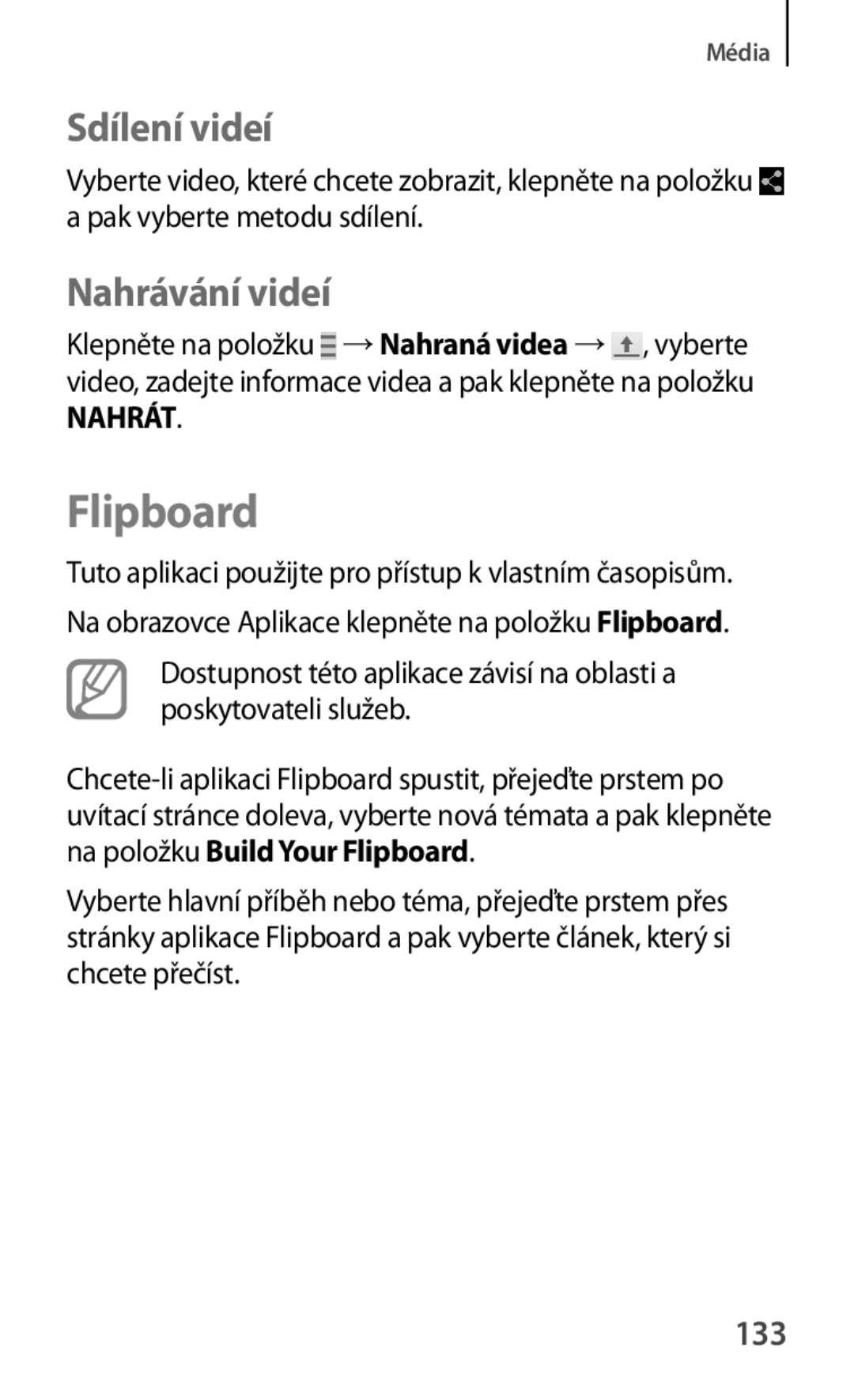Uživatelská příručka
Této příručce
Této příručce
Copyright
Ikony v pokynech
Poznámka soznámky, rady nebo dodatečné informace
Ochranné známky
Obsah
Aplikace a obchody s médii
Média
Rozvržení zařízení
Úvodní informace
Tlačítko Funkce
Tlačítka
Vypínač
Stisknutím upravte hlasitosti zařízení
Domů Zpět Hlasitost
Jiná příslušenství nemusí být s vaším zařízením kompatibilní
Obsah balení
Pokud je baterie vybitá, zobrazí se ikona prázdné baterie
Nabíjení baterie
Používáte-li více aplikací najednou, síťové
Nabíjení pomocí nabíječky
Pokud nabíjíte baterii vypnutého zařízení, zobrazí se
Kontrola stavu nabití baterie
Nabíjení
Snížení spotřeby baterie
Vkládání paměťové karty
Některé paměťové karty nemusí být plně
Úvodní informace
Formátování paměťové karty
Vyjmutí paměťové karty
Otevřete kryt slotu pro paměťovou kartu
Zařízení, a pak ji vytáhněte
Zapínání a vypínání zařízení
Zamknutí a odemknutí zařízení
Uchopení zařízení
Nastavení hlasitosti
Použijte jednu z následujících metod
Přepnutí do tichého režimu
Ztlumit nebo Vibrace
Ikona Definice
Ikony indikátoru
Zabraňte styku dotykového displeje s jinými
Používání dotykového displeje
Klepnutí
Gesta pomocí prstů
Klepnutí a podržení
Přetažení
Zmáčknutí
Listování
Otáčení obrazovky
Ovládací pohyby
Procházení pomocí posunutí
Naklánění
Pohyby dlaně
Zakrývání
Přejíždění
Pokud přes displej přejedete rukou, vytvoříte kopii
Samsung Inteligentní pauza
Používání funkce Multi Window
Spouštění aplikací na rozdělené obrazovce Více oken
Používání rozdělení obrazovky funkce Více oken
Po zmodrání obrazovky ikonu aplikace uvolněte
Sdílení obsahu mezi aplikacemi
Maximalizace okna Uzavření aplikace
→ Vytvořit
Vytvoření kombinace Více oken
Zadejte název a klepněte na položku OK
Podržte ji
Oznámení
Základy
Domovská obrazovka
Zobrazení všech aplikací
Základy
Přidávání položky
Používání klasické domovské obrazovky
Nastavení tapety
Přidání nástroje nebo panelu
Používání domovské obrazovky Obsah
Klepněte na položku Hot
Něj
Nastavení velikosti nástroje
Klepněte na položku a uložte změny
Ho odstraňte
Nové uspořádání aplikací
Obrazovka Aplikace
Organizace pomocí složek
Instalace aplikací
Nové uspořádání panelů
Odinstalace aplikací
Zakázání aplikací
Spuštění aplikace
Používání aplikací
Spuštění ze seznamu nedávno spuštěných aplikací
Ukončení aplikace
Zadávání textu
Nápověda
Změna typu klávesnice
Pro řazení kategorií v abecedním pořadí klepněte na položku
Zadání velkých písmen
Používání klávesnice Samsung
Změna typu klávesnice
Změna jazyka klávesnic
Hlasové zadávání textu
Zapínání a vypínání sítě Wi-Fi
Připojování k síti Wi-Fi
Kopírování a vkládání
Přidávání sítí Wi-Fi
Připojování k sítím Wi-Fi
Zapomínání sítí Wi-Fi
Nastavení účtů
Přidávání účtů
Nastavení uživatelských profilů
Odebírání účtů
Podobně nastavte i účet Samsung
Přenos souborů
Synchronizaci hudebních souborů
Připojování pomocí aplikace Windows Media Player
Připojování jako mediální zařízení
Zabezpečení zařízení
Mediální zařízení MTP
Nastavení kódu PIN
Nastavení vzorce
Znak
Nastavení hesla
Upgrade zařízení
Odemykání zařízení
Heslo
Aktualizovat
Pokud probíhá aktualizace zařízení
Správa kontaktů
Kontakty
Vytvoření kontaktu
Úpravy kontaktu
Zobrazení kontaktů
Hledání kontaktů
Přidat do oblíbených kontaktů Napsat e-mail
Import a export kontaktů
Přesouvání kontaktů
Skupiny kontaktů
Oblíbené kontakty
Vytvoření skupiny
Přidávání kontaktů do skupiny
Odesílání e-mailu členům skupiny
Správa skupin
Vizitka
Mail
Nastavení e-mailových účtů
Mail
Odesílání naplánovaných zpráv
Odesílání zpráv
Klepnutím na položku Uložit
Čtení zpráv
Odeslat
Google Mail
Označení
Google+
Hangouts
Tuto aplikaci použijte k chatování s jinými uživateli
Odstraní snímek nebo video
Fotky
Zobrazení webových stránek
Internet
Otevření nové stránky
Záložky
Vyhledávání na webu pomocí hlasu
Historie
Uložené stránky
Odkazy
Chrome
Sdílení webových stránek
Synchronizace s dalšími zařízeními
Bluetooth
Screen Mirroring
Párování s jinými zařízeními Bluetooth
Odesílání a příjem dat
Mnoho aplikací podporuje přenos dat pomocí funkce
Web a sítě
Vytváření relaci schůzky
Meeting
Vytvoření schůzky pro hostování schůzky
Chcete-li přidat soubory do schůzky, klepněte na položku
Dojde k vytvoření relace schůzky
Připojení ke schůzce
Schůzku s účastníky, což jim umožní připojení ke schůzce
Obrazovka hostitele
Používání obrazovky relace schůzky
Klepněte na položku Připojit se k poradě
Otevřít relaci schůzky
Otevírání souborů
Schránka zpráv Odesílá zprávy účastníkům
Otevřít nový soubor Otevřít nový soubor
Odeslat soubory Odešle soubory účastníkům
Sdílet přes Nasdílí soubory s účastníky
Obrazovka účastníka
Změnit hostitele Změní hostitele
Zavření nebo opuštění schůzky
WebEx
Pokud dojde k selhání připojení k síti v průběhu schůzky
Přihlášení
Registrace účtu
Vytvořte relaci schůzky
Pak klepněte na položku Sign
Uživateli
Odeslání pozvání ke schůzce uživatelům
Připojení k relace schůzky
Připojení ke schůzce pomocí čísla relace
Klepněte na položku →Invite by email
Klepněte na položku → Join by number
Připojení ke schůzce ze zvacího e-mailu
Připojení ke schůzce výběrem v seznamu My Meetings
Připojení ke schůzce voláním telefonního čísla relace
Spuštění schůzky
Spuštění video schůzky
Spuštění zvukové schůzky
Rozhovor s účastníky
Sdílení obrazovky
Změna uvaděče
Zastavení funkce sdílení obrazovky
Chcete označit jako uvaděče
Klepněte na položku Make presenter
Klepněte na položku → End meeting nebo Leave
Remote PC
Meeting
Heslo a pak znovu klepněte na položku Přihl
Registrování zařízení
Obrazovka aplikace Remote PC
100
Registrování počítače
Klepněte na položku Zkontrolovat připojení
Obnovit
101
On computer
Zapomněli jste heslo?
102
Ovládání počítače v zařízení
Myš Zobrazí ukazatel myši na obrazovce zařízení
Přesun souborů mezi zařízením a počítačem
SideSync
103
Nastavení Změní nastavení připojení
104
Připojování tabletu a chytrého telefonu
Vyberte jeden z následujících chytrých telefonů
105
106
Používání obrazovky virtuálního chytrého telefonu
107
Nastavení velikosti obrazovky virtuálního chytrého telefonu
Přesun obrazovky virtuálního chytrého telefonu
108
Zadávání textu
Kopírování souborů mezi zařízeními
Přehrávání hudby nebo videí v tabletu
109
Vybranou obrazovku tabletu
110
Na položku Hot
Položku Hot
Přehrávání hudby
Hudba
111
Funkci Chytrá hlasitost nelze u některých souborů aktivovat
112
Nastavení skladby jako vyzvánění upozornění
Chcete-li použít aktuálně přehrávanou skladbu jako
Vytváření seznamů skladeb
Fotoaparát
Přehrávání hudby podle nálady
113
Pořízení fotografie
Pořizování fotografií
114
Etiketa fotoaparátu
115
Režim fotografování
Dispozici je několik fotografických efektů
116
117
Panoramatické fotografie
Posuňte fotoaparát pomalu jedním směrem
Použití efektů filtru
Záznam videí
Záznam videa
118
Režim nahrávání
Přibližování a oddalování
119
120
Režim Dual Camera
Vzdálené ovládání fotoaparátu
Sdílet snímek
Konfigurace nastavení fotoaparátu
121
122
Blesk Aktivuje nebo deaktivuje blesk
123
Zkratky
Galerie
124
Přibližování a oddalování
Zobrazení snímků
Zobrazení obrázků pomocí funkce pohybu
125
Ořezávání segmentů videa
Přehrávání videí
Úpravy obrázků
126
127
Úpravy snímků
Vytváření koláží ze snímků
Oblíbené obrázky
Odstranění obrázků
Sdílení obrázků
Označování tváří
Nastavení jako tapety
Používání aplikace Tag Buddy
129
130
Video
Sdílení videí
Odstraňování videí
131
Používání rozevíracího přehrávače
YouTube
Sledování videí
132
Nahrávání videí
Flipboard
133
134
Obchod Play
135
Samsung Apps
Play Movies
Knihy Play
Hudba Play
136
Kiosek Play
Hry Play
137
Vytváření poznámek
Poznámka
Procházení poznámek
138
Vytvoření událostí nebo úkolů
Plánovač
Zobrazení poznámky
139
140
Změna typu kalendáře
Synchronizace s kalendářem Google
Hledání událostí nebo úloh
Mazání událostí nebo úkolů
142
Dropbox
Synchronizace s účtem Samsung
Cloud
Zálohování nebo obnovení dat
Synchronizace pomocí služby Dropbox
Hancom Viewer
Disk
Vyhledávání dokumentů
144
145
Čtení dokumentů
Textový procesor
Prezentace
Od aktuálního snímku Spustí prezentaci od aktuální stránky
146
Tabulkový procesor
147
Upozornění
Nastavení alarmů
148
Odstraňování alarmů
Zastavení alarmů
Světové hodiny
Vytvoření hodin
Voice
Kalkulačka
Odstraňování hodin
150
151
Používání příkazů probuzení na uzamknuté obrazovce
Prohledávání zařízení
Google
Rozsah hledání
Chytré karty Google
Moje soubory
Hlasové vyhledávání
Zobrazení souborů
153
Oblíbené složky
154
Přidat FTP Přidá zkratku serveru FTP do Složky
Možnosti zobrazení Změní možnosti zobrazení souboru
Prohlížení informací úložiště
Hledání souboru
Změna režimu zobrazení
Vytváření složek
Přidání zkratek serveru FTP do zařízení
Stažené položky
156
Na obrazovce Aplikace klepněte na položku Stažené položky
157
Knox
Hledání míst
Mapy
Získání pokynů, jak se dostat k cíli
158
Nastavení pravidel spánku sítí Wi-Fi
Wi-Fi
Otevření menu Nastavení
Připojení
Wi-Fi Direct
Bluetooth
Režim Letadlo
Nastavení oznámení sítě
Místo
Použití dat
161
Účty
Nedaleká zařízení
Další sítě
Tisk
Ethernet
Screen Mirroring
Zařízení
Zvuk
163
Více oken
Zobrazení
164
Doba osvětlení tlačítek Nastavení doby podsvícení tlačítek
165
Zamknout displej
Písmo
Pozadí
Oznamovací panel
166
167
Usnadnění
Možnosti převodu text-řeč
168
Poslechnout si příklad Poslech mluveného textu na ukázku
169
Režim blokování
Jazyk a zadávání
Ovládání
170
Náhled znaků Umožňuje nastavit telefon, aby
171
Samsung
Rozpoznávání hlasu
Hlasové zadávání Google
Hledání hlasem
172
Check missed events Nastavení zařízení, aby
173
Voice
Možnosti převodu text-řeč
Ovládání hlasem
Setrvání kurzoru myši
Rychlost ukazatele
Pohyb dlaní
Pohyby
Inteligentní displej
175
Účty
Obecné
Cloud
Záloha a obnovení
Příslušenství
Datum a čas
177
Vyberte formát data Výběr formátu data
Výchozí aplikace
Správce aplikací
Uživatelé
Baterie
Zabezpečení
Úložiště
179
Registrace účtů Přidání nebo zobrazení účtu Samsung
180
Změnit úroveň zabezpečení Vybere úroveň
Zařízení
Nastavení Google
181
Google
182
Řešení problémů
183
Zařízení není zapnuté
Ujistěte se, že nezakrýváte vestavěný mikrofon
184
Ujistěte se, že neblokujete interní anténu zařízení
185
Baterie je vybitá. Baterii dobijte nebo vyměňte
Ověřte, zda je nabíječka správně připojena
186
Baterie se vybíjí rychleji, než po zakoupení
187
Kvalita fotografií je nižší než na náhledu
188
Nelze najít jiné zařízení Bluetooth
189
Vyjmutí baterie
Vždy vytvářejte záložní kopie všech důležitých dat
Společnost Samsung nenese zodpovědnost za
190
191
Bezpečnostní informace
Bezpečnostní informace
192
Nekousejte ani neolizujte zařízení ani baterii
193
194
Upozornění
Ve výbušném prostředí zařízení vypínejte
195
196
Buďte opatrní a používejte vaše mobilní zařízení správně
Zařízení uchovávejte na rovném povrchu
197
Varování při vystavení se zábleskům
198
Nenanášejte na zařízení barvu, ani na něj nelepte nálepky
199
Zajištění maximální životnosti baterie a nabíječky
200
Zařízení používejte pouze ke stanovenému účelu
201
202
Malware a viry
Správná likvidace baterií v tomto výrobku
Správná likvidace výrobku
203
204
Prohlášení
Prohlášení a platné normy
Prohlášení o shodě

![]() a pak vyberte metodu sdílení.
a pak vyberte metodu sdílení.![]() → Nahraná videa →
→ Nahraná videa →![]() , vyberte video, zadejte informace videa a pak klepněte na položku
, vyberte video, zadejte informace videa a pak klepněte na položku